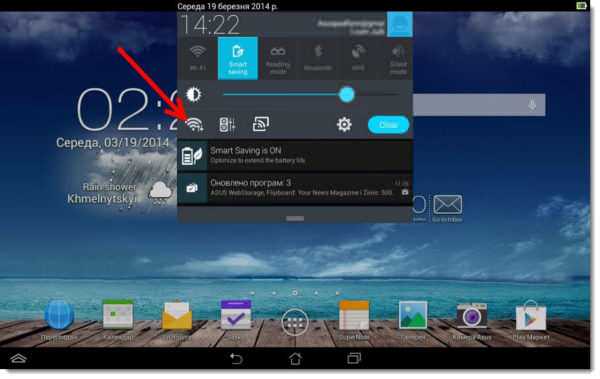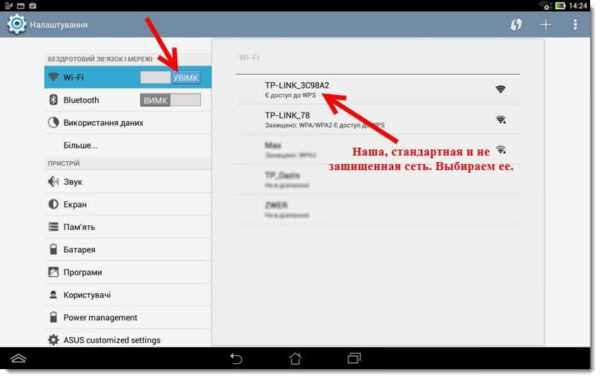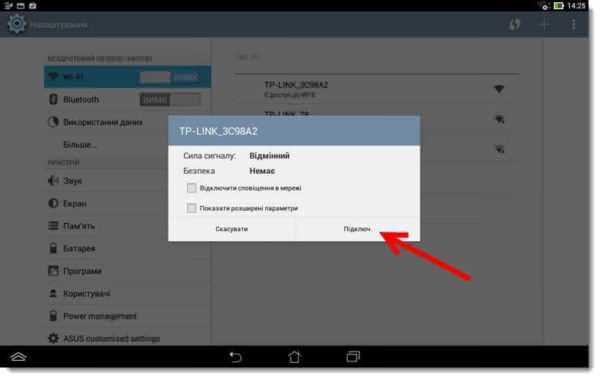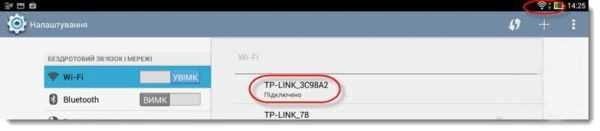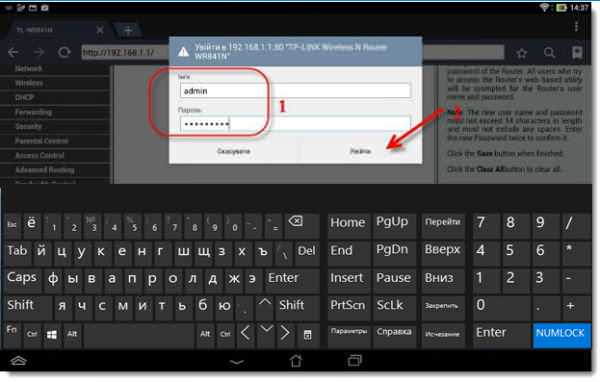Другий крок. Налаштування маршрутизатора за допомогою планшета

Налаштування маршрутизатора за допомогою планшета
Спочатку, згідно з заводськими налаштуваннями, Wi-Fi відсутній будь-який захист і ваша точка фактично є незахищеною ні від чого. Таким чином ви можете підключити ваш мобільний пристрій (в даному випадку використовується приклад планшетного комп’ютера) до вай-фай точки абсолютно безкарно, чим і потрібно скористатися.
- Увімкніть Wi-Fi в меню мережевих підключень, для цього зайдіть у відповідне меню у вашому інтерфейсі і клацніть по значку, выглядящему як перевернута пірамідка.

Заходимо в меню користувача
- Після підключення wi-fi у відкритому каталозі знайдіть назву вашої мережі.

Після підключення wi-fi у відкритому каталозі знаходимо назву мережі
Рада! Необхідно відзначити, що ваша мережа в заводському варіанті буде мати стандартизоване назву і буде відкритою для всіх, тобто не буде мати пароля. Ви повинні підключитися до цієї мережі. Для того, щоб стовідсотково вам перевірити чи належить дана мережа — просто вимкніть і знову ввімкніть маршрутизатор з мережі, витягнувши вилку з розетки, або натиснувши на кнопку «Power». Коли мережа на час зникне з каталогу ви самі все зрозумієте і вже не буде ніяких сумнівів.
- Після вибору стандартної мережі з’явиться діалогове вікно. Необхідно вибрати варіант «Підключитися».

Вибираємо варіант «Підключитися»
- Протягом частки секунди буде здійснено підключення до мережі, і якщо все зроблено правильно, то під назвою вашого мережевого підключення з’явиться напис «Підключено», а праворуч від цієї колонки з’явиться індикатор стабільності сполуки у вигляді горезвісної «перевернутої піраміди».

Якщо все зроблено правильно, то під назвою вашого мережевого підключення з’явиться напис «Підключено»
Отже, ви підключили мобільний пристрій до маршрутизатора. Далі необхідно його правильно налаштувати.
Налаштування роутера через браузер на мобільному телефоні
- Необхідно запустити будь-який доступний вам мобільний браузер на вашому пристрої. У даному випадку буде використовуватися Гугл Хром.

Запускаємо мобільний браузер Google Chrome
- Після підключення маршрутизатора, і після встановлення сигналу між ним і комп’ютером, потрібно прописати в адресному рядку будь-якого браузера один наступний адреса: 192.168.1.1. Після цього відкриється панель управління з великим вибором налагоджень. В даному випадку потрібно майстер налаштувань. Для цього потрібно клікнути на кнопку «Перейти».

Ззаду на роуторе знаходимо ip адреса
- Введіть адресу в адресному рядку вашого браузера та натисніть «Перейти».

Вводимо адресу в адресному рядку браузера і натискаємо «Перейти» або «Enter»
- Після цього системою буде запропоновано придумати індивідуальний пароль для панелі керування налаштуваннями маршрутизатора. Вказувати пароль потрібно в будь-якому випадку: спочатку в основному полі, потім в додатковому підтверджує полі, і після цього слід переходити до наступного вікна, натиснувши на «Далі». Виберіть у вигляді пароля стандартизовані admin й admin.

Вибираємо у вигляді пароля стандартизовані admin й admin
Таким чином ви опинилися в настроечном меню вашого роутера. Половина шляху пройдена, залишилось ще стільки ж.